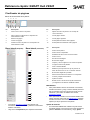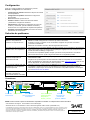SMART Technologies Hub VE220 Guia de referencia
- Tipo
- Guia de referencia

99-00970-21 A0
Referencia rápida: SMART Hub VE220
Clasificador de páginas
Barra de herramientas de la pizarra:
N.º Descripción N.º Descripción
1 Crea un nuevo archivo de pizarra. 6 Adjunta el archivo de pizarra a un mensaje de
correo electrónico.
2 Abre un archivo existente de un dispositivo de
almacenamiento USB.
7 Va a la página anterior.
3 Elimina una página. 8 Va a la página siguiente.
4 Inserta una página. 9 Se desplaza hacia atrás cuatro páginas.
5 Guarda el archivo de pizarra en un dispositivo de
almacenamiento USB.
10 Se desplaza hacia adelante cuatro páginas.
123
56
7
8
4
9
10
Barra lateral
(Ampliado)
Barra lateral
(Contraído)
• Consulte el documento 135648 para obtener más
información sobre cómo instalar y utilizar el concentrador
SMART Hub VE220.
• Haga clic en Computadora para ampliar la barra lateral.
11
12
13
15
16
17
18
19
20
21
22
23
24
25
14
11 Pasa al modo pizarra.
12 Pasa al modo computadora.
13 Restablece la sala e inicia una nueva sesión.
14 Pasa al cursor.
15 Escribe con tinta digital.
16 Borra la tinta digital.
17 Captura y coloca imágenes en un archivo de pizarra.
18 Congela el video de la pantalla.
19 Abre el Teclado SMART.
20 Establece que la próxima vez que se presione el
botón del mouse sea un clic con el botón derecho.
21 Borra la tinta digital de la pantalla.
22 Mueve la barra lateral a la derecha o a la izquierda.
23 Contrae y amplía la barra lateral.
24 Ajusta el volumen.
25 Brinda acceso a las secciones Ayuda, Orientación
y Configuración del sistema de SMART VE220.
IMPORTANTE:
• Para poder utilizar la función de audio del concentrador,
actualice el firmware y, luego, retire la cubierta protectora
del concentrador según las instrucciones de la Guía de
instalación y del usuario de SMART Hub VE220,
documento 135648
.
• Para aprovechar al máximo el concentrador SMART Hub
VE220, actualice el firmware a la Versión 3.0.X. También,
actualice el firmware si la barra lateral no tiene el mismo
aspecto que la que aparece a la izquierda.
Ayuda del sistema
• El concentrador SMART Hub VE220 incluye la sección
Ayuda del sistema. Para ver la sección Ayuda del sistema,
presione Sistema en la barra lateral y, luego, Ayuda.
Descripción
N.º

www.smarttech.com/support www.smarttech.com/contactsupport
Asistencia técnica +1.403.228.5940 o número de llamada gratuita 1.866.518.6791 (Canadá/EE. UU.)
© 2010 SMART Technologies ULC. Reservados todos los derechos. SMART Board, smarttech y el logotipo de SMART son marcas comerciales o marcas
comerciales registradas de SMART Technologies ULC en los EE. UU. y en otros países. Los nombres de empresas y productos de terceros pueden ser
marcas comerciales de sus respectivas empresas. Patentes N.º US5448263; US6141000; US6320597; US6326954; US6337681; US6741267;
US6747636; US7151533; US7289113; US7499033; US7626577; CA2058219 y CA2252302. Otras patentes en trámite. Los contenidos pueden ser
modificados sin notificación previa. 01/2010.
99-00970-21 A0
Configuración
Para ver el cuadro de diálogo de configuración, presione
Sistema > Configuración en la barra lateral.
• Configuración de entrada: administra el aspecto de entrada
de la computadora
• Configuración de pantalla: administra la configuración
de la pantalla
• Red: administra las opciones de red
• Sistema e idioma: muestra información del sistema
y administra la configuración del idioma
• Administración: administra la configuración de acceso de
usuarios y contraseñas, permite actualizar el firmware y
brinda acceso a la configuración de importación/exportación
• Actualizar concentrador a SE240: para activar en línea la
actualización del concentrador
Solución de problemas
Conexiones
NOTA: Puede conectar el producto de hardware compatible con SMART en cualquiera de las tomas de USB A.
Síntoma/Observación Acción/Solución
La pizarra interactiva SMART
Board™ u otro producto de
hardware no responde al tacto.
• Asegúrese de que el concentrador esté conectado al producto de hardware compatible con
SMART. Consulte el diagrama de conexiones que está a continuación.
• Si utiliza un mouse y un teclado con el concentrador, asegúrese de que estén conectados
y funcionen correctamente.
• Reinicie el concentrador. Para ello, utilice las siguientes instrucciones.
No puede conectar el concentrador
SMART Hub a una computadora.
• Compruebe que el concentrador SMART Hub esté conectado con la computadora y asegúrese de
haber seleccionado el tipo de entrada correcta (analógica o digital) en la ficha Configuración de
entrada del cuadro de diálogo Configuración.
• Si conecta una computadora portátil, verifique que esté en modo presentación. Consulte las
instrucciones de la sección Ayuda o la guía del usuario de la computadora portátil.
No puede guardar archivos de
pizarra en el dispositivo de
almacenamiento USB.
• Compruebe que haya suficiente espacio para guardar los archivos en el dispositivo de
almacenamiento USB.
• Asegúrese de que el dispositivo de almacenamiento USB sea compatible con el concentrador.
Visite Compatibilidad con dispositivos de almacenamiento USB, documento 124102
, para ver una
lista de dispositivos de almacenamiento USB compatibles.
El concentrador SMART Hub deja
de responder o se comporta de
manera inesperada.
• Reinícielo. Presione y suelte el botón rojo Reinicio que se encuentra en la parte posterior del
concentrador y espere que se inicie. Si el problema no se resuelve, desconecte el cable de
alimentación y espere a que se encienda el concentrador. Si el problema persiste, comuníquese
con la Asistencia técnica de SMART
.
No sale sonido de los parlantes
que están conectados al
concentrador SMART Hub VE220.
• Encienda los parlantes y asegúrese de que el volumen no esté en silencio.
Entrada y
controlador de
pantalla del
producto SMART
Fuente de
alimentación
Toma USB B
para actualizaciones
de firmware
Control del
proyector
Red
Computadora
Toma USB A para
almacenamiento
Dispositivos,
teclado y mouse
-
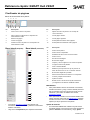 1
1
-
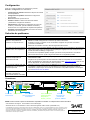 2
2
SMART Technologies Hub VE220 Guia de referencia
- Tipo
- Guia de referencia
Documentos relacionados
-
SMART Technologies Hub SE240 Guia de referencia
-
SMART Technologies Hub VE220 Guia de referencia
-
SMART Technologies Board V280 Guía del usuario
-
SMART Technologies Board 600 and D600 Guia de referencia
-
SMART Technologies Board V280 Guía del usuario
-
SMART Technologies Board 400 overlay Guía del usuario
-
SMART Technologies Hub SE240 Guia de referencia
-
SMART Technologies Podium ID422w Guía del usuario
-
SMART Technologies Board 600 and D600 Guia de referencia
-
SMART Technologies TeamWorks Configuration Guide